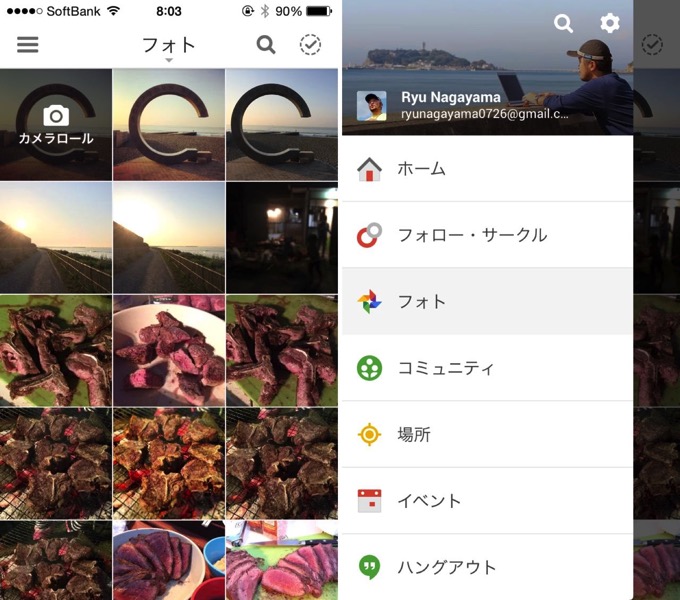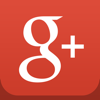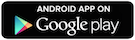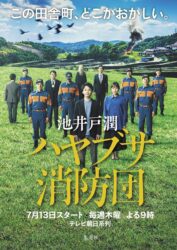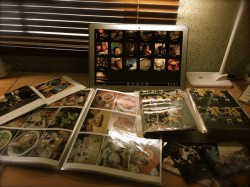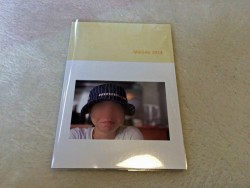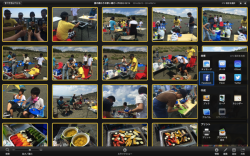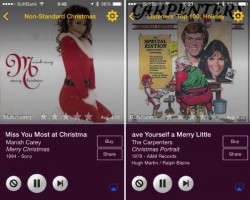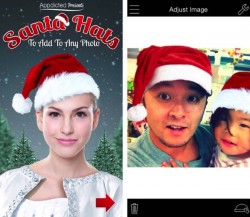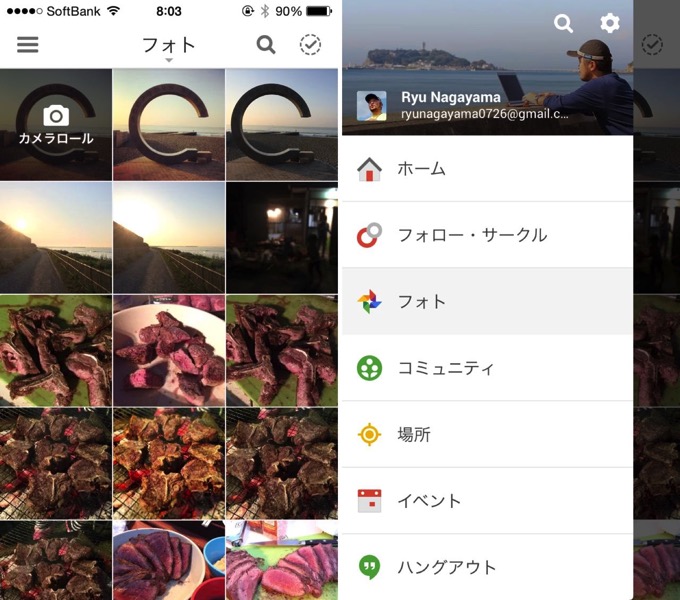
あのう、あたし気づいちゃったんです。
Google+の写真サービスが神だってことに。
スマホで写真を撮るだけで自動的にクラウドに保存されて、いつでもどこからでも見られる。しかも容量無制限で無料。
ただ撮影するだけ
Google+で「自動バックアップ」をオンにしたら(やり方は後述)、スマホで写真を撮るだけ。
あとは勝手にサーバに保存されて、アプリやパソコンからいつでも見られる。
撮ったら、いつの間にかちゃんと保存されてる。
スマホの写真は消しちゃえ!
「標準サイズ」なら容量無制限だから、つまり何枚撮ろうがすべてGoogleのサーバーに保存されるというわけ。
フルサイズ(写真は75MB、動画は1080ピクセルまで)でも、Googleドライブに15GBまでなら無料で保存される。
ていうか、写真を仕事で使うプロとかでもない限り、長辺2048ピクセルの「標準サイズ」で充分すぎるくらいだから、実質、無料で何枚でも保存できるってことですね。
で、Google+に保存しちゃえば、もうスマホに写真入れておく必要ないんだから、さっさと消しちゃえばいい。いちばん容量を食うのは写真と音楽だから。
iPhoneでもAndroidでもパソコンでも
何が便利って、ネット(Google+)にさえ繋がればデバイスを選ばないってこと。
僕だったら、iPhoneでもMacでもXperia(Android)でも使えるし、出先にWindowsしかなくても、人のパソコンだろうとなんだろうと、ネット回線とアプリかブラウザがあれば、いつでもどこでも自分の写真にアクセスできる。
保存された写真はもちろん非公開設定だけど、ダウンロードしたりシェアしたりできるし、本当にポケットにすべての写真が入ってる感じ。
Wi-Fiでもモバイルでも
自動バックアップは、Wi-Fi回線でも、スマホのモバイルネットワークでも使える。
でもモバイル回線だと通信制限とかあるから、僕はWi-Fiのときのみアップロードするように設定してる。
あと「充電時のみバックアップ」って設定もあるけど、僕は常にバックアップするようにしてる。タイムリーに同期したいから。
設定方法
1.Google+のアカウントを取って、アプリをインストール
スマホならアプリをインストールして、パソコンならGoogle+にアクセスしてログイン。アカウントがない人は登録しましょう。
iOSアプリ
Androidアプリ
2.自動バックアップを設定
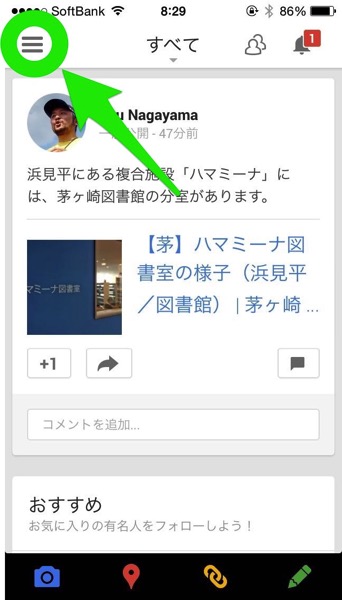
▲ アプリを起ちあげたら、左上の「メニュー」ボタンをタップ
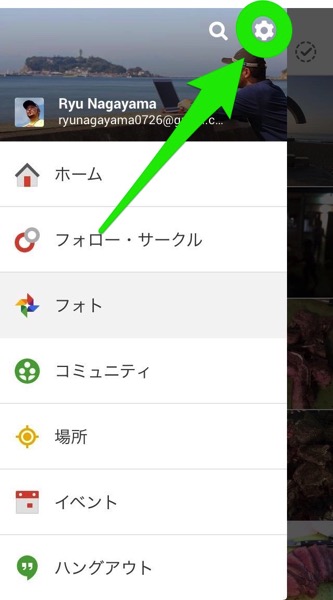
▲ 右上の「設定」ボタンをタップ
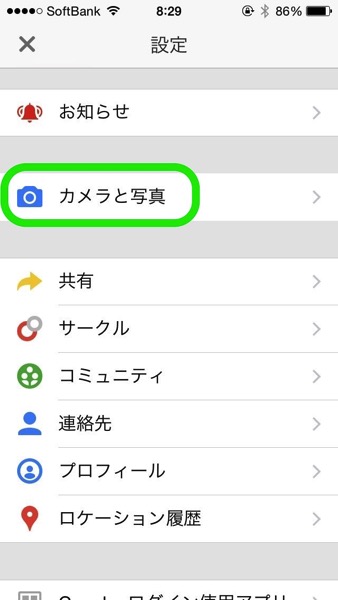
▲「カメラと写真」をタップ
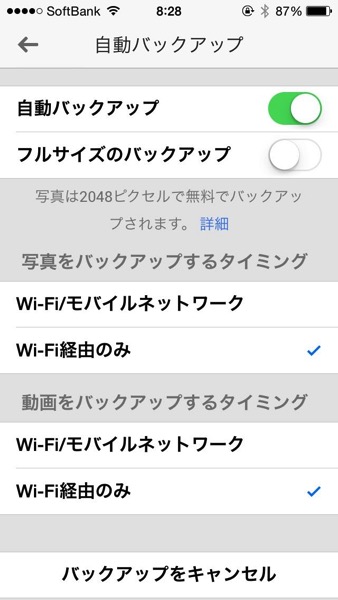
▲「自動バックアップ」を設定する。家や職場にWi-Fiがない人は「Wi-Fi/モバイルネットワーク」に設定するといい。
パソコンからの設定や、その他詳細は、Google+ヘルプからどうぞ。
ブログや仕事に使う写真は、Macの「写真」アプリとiCloudフォトストリームを使ってるけど、プライベートはGoogle+が楽ちんだし、二重バックアップの意味でも助かってる。
Facebookもいいんだけどね
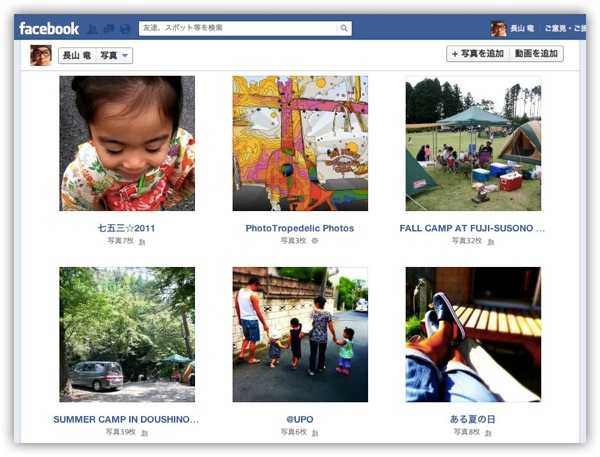 flickrはいらない?Facebookで写真管理をするべき10の理由。
flickrはいらない?Facebookで写真管理をするべき10の理由。
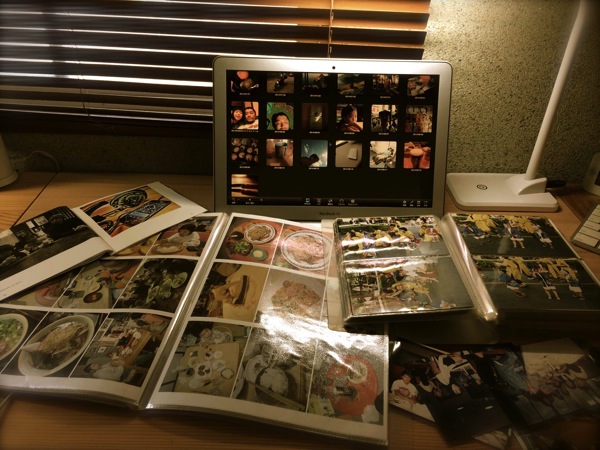 撮った写真ちゃんと全部見れてる?デジタル時代の写真との付き合い方をあらためて考えてみた。
撮った写真ちゃんと全部見れてる?デジタル時代の写真との付き合い方をあらためて考えてみた。